|
Wir fangen die Lektion an.
1. Öffne das HG- Bild ''fond_espoir''/ 2 - Hintergrundebene umwandeln =Raster 1
2. Effekte- Kanteneffekte-Stark nachzeichnen
3. Ebenen- Duplizieren - Bild - Spiegeln - Horizontal Spiegeln ( Bild - Spiegeln in älteren PSP Versionen)/Setze die Deckfähigkeit der Ebene auf 50%
4. Ebenen- Zusammenführen- Nach unten zusammenfassen
5. Ebenen- Duplizieren
6. Effekte- Plugins AP01 -
Distort /shift mesh
Um die Voreinstellung zu erhalten: Klicke
(R) >>Du nimmst- poste A >>Dann Grad 3 und klicke
(R)
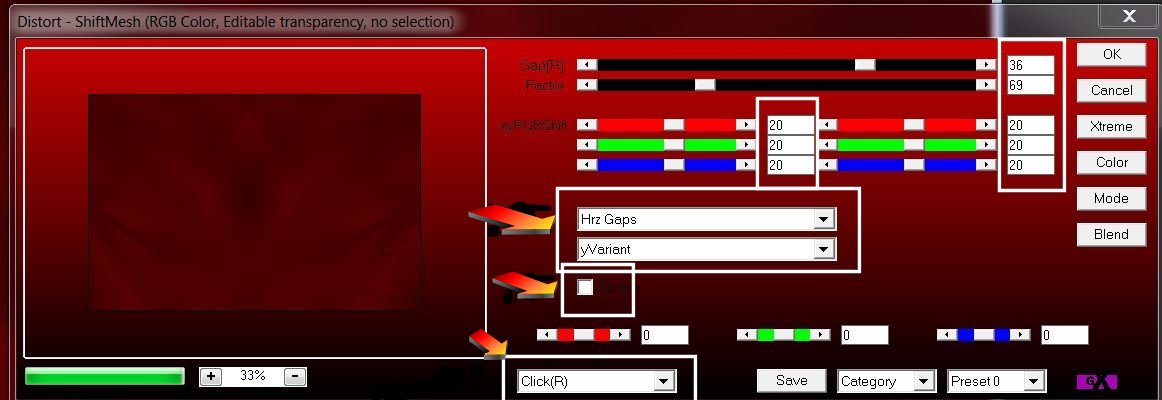
7. Effekte- Kanteneffekte-Stark nachzeichnen
8. Effekte- Plugins-VM
Extravanga -Shouting mit diesen Einstellungen
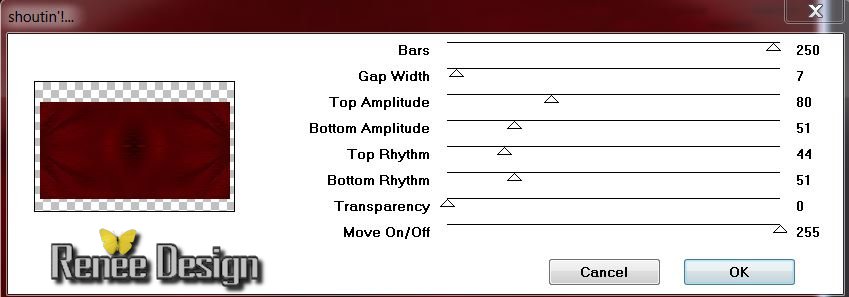
9. Effekte-Verzerrungseffekte-Verzerren mit diesen Einstellungen
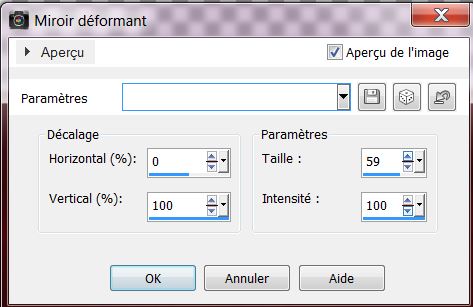
10. Effekte-Plugins-
Eyecandy 5 Impact - Perspective shadow / Drop shadow
blury
11. Bild- Frei drehen 90 ° Links
12.Effekte- Bildeffekte-Versatz
/Transparent
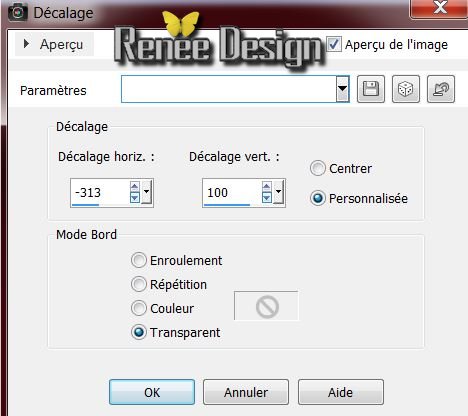
13. Ebenen- Duplizieren
14. Bild - Spiegeln - Horizontal Spiegeln ( Bild - Spiegeln in älteren PSP Versionen)
15. Ebenen- Zusammenführen- Nach unten zusammenfassen
16. Einstellen-Unschärfe-Strahlenförmige Unschärfe mit diesen Einstellungen
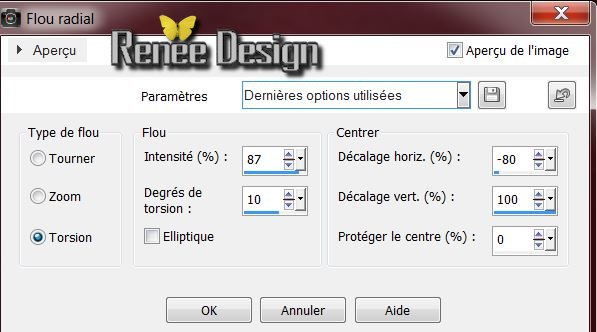
17 . Effekte- Plugins-Graphic plus - Cross
shadow mit diesen Einstellungen
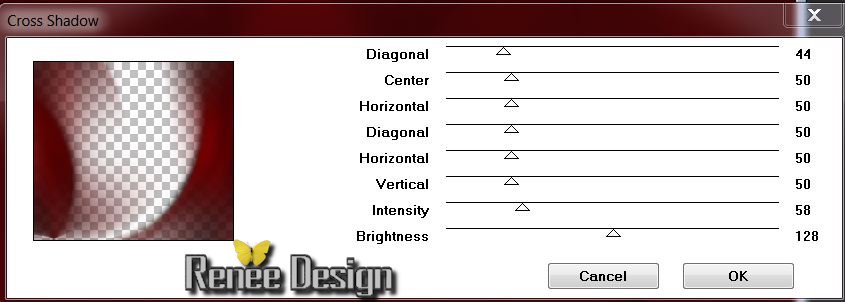
18. Effekte- Plugins -Simple Half wrap
19. Ebenen- Duplizieren -Bild - Spiegeln - Vertikal Spiegeln ( Bild - Umdrehen in älteren PSP Versionen)
20. Ebenen- Zusammenführen- Nach unten zusammenfassen
21. Effekte-Plugins- Graphic Plus - Cross
shadow (wie eingestellt )
22. Ebenen- Duplizieren-Bild - Spiegeln - Horizontal Spiegeln ( Bild - Spiegeln in älteren PSP Versionen)
23. Ebenen- Zusammenführen- Nach unten zusammenfassen
24. Öffne die Tube ''espoir_image_reflet'' Bearbeiten- Kopieren - Aktivieren Sie ihr Bild-Bearbeiten -Als neue Ebene einfügen ( nicht mehr verschieben)
Es sieht jetzt so aus
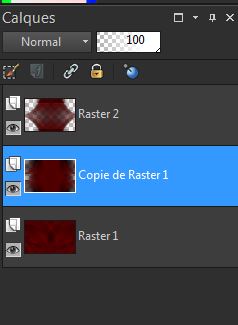
Aktiviere die Kopie von Raster 1 in der Ebenenpalette
25. Effekte-Plugins-
Unlimited <&BkgDesigners IV/sf10 - Diamond Flip mit diesen Einstellungen
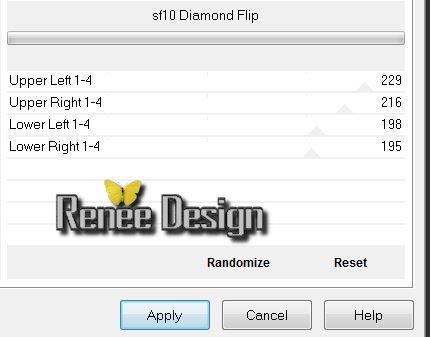
26. Aktiviere die oberste Ebene in der Ebenenpalette (Raster 2)
27. Ebenen- Neue Rasterebene
28. Auswahlwerkzeug (S) Benutzerdefinierte Auswahl -Rechteck mit diesen Einstellungen

29. Öffne die Tube
''espoir_image1'' -Bearbeiten- Kopieren - Aktivieren Sie ihr Bild-Bearbeiten -In einen Auswahl einfügen
30. Effekte- Plugins AFS Import -Sqborder
2 mit der Standardeinstellung
31. Effekte- Plugins-Mura's Meister -
Perpective Tilling mit diesen Einstellungen
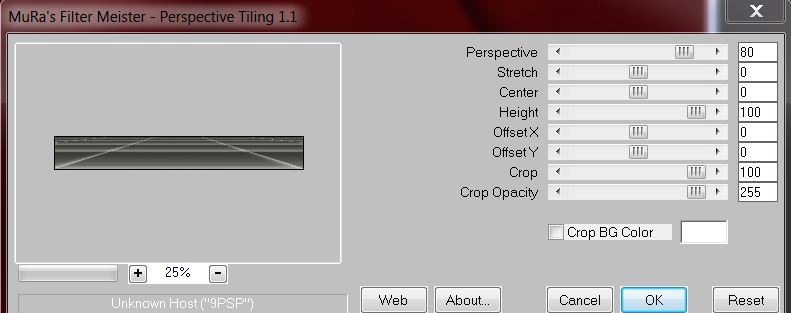
32. Auswahl-Auswahl aufheben
33. Effekte- Plugins
-Unlimited &<Bkg Designer IV - @Night Shadow Pool mit diesen Einstellungen
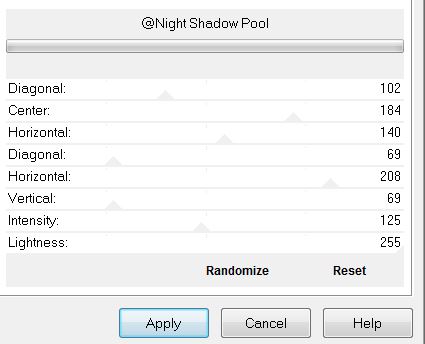
34. Öffne die Tube
''espoir_image2'' - Bearbeiten- Kopieren - Aktivieren Sie ihr Bild-Bearbeiten -Als neue Ebene einfügen
35. Effekte- Plugins -VM Toolbox / Instant
Tiles mit der Standardeinstellung
36. Ebenen- Neue Rasterebene
37. Öffne den Pinsel ''
oeil_espoir_pinceau'' -Datei-Exportieren - Spezialpinsel
- Gib ihm einen Namen
38. Setze die Vordergrundfarbe auf #ffffff / Aktivieren Sie Ihr Pinselwerkzeug und wählen Sie den Pinsel :''
"oeil_espoir_pinceau'' mit diesen Einstellungen-
Stemple mit der Vordergrundfarbe #ffffff wie im Screen zu sehen:


39. Ebenen- Neue Rasterebene
Auswahl- Auswahl laden/speichern - Auswahl laden aus Datei und wähle Auswahl:
''espoir_1''
- Aktiviere Farbverlaufswerkzeug - Füllen sie die Auswahl mit der VG-Farbe #ffffff
40. Halte die Auswahl
41. Ebenen- Duplizieren
42. Aktiviere Farbverlaufswerkzeug-VG-Farbe #c0c0c0
-Deckfähigkeit auf 40% /Füllen sie die Auswahl mit der VG-Farbe#c0c0c0
43. Auswahl- Auswahl aufheben
44. Wiederhole-Auswahl- Auswahl laden/speichern - Auswahl laden aus Datei und wähle Auswahl: ''espoir_1"
45. Effekte- Plugins-Eyecandy 5 Impact -Glass
-Tab-Settings-User Settings-Preset ''Espoir_glass''
46. Ebenen-Anordnen-Nach oben verschieben
47. Ebenen- Zusammenführen- Nach unten zusammenfassen
48. Auswahl- Auswahl aufheben
49. Ebenen- Duplizieren-Bild - Spiegeln - Horizontal Spiegeln ( Bild - Spiegeln in älteren PSP Versionen)
50. Ebenen- Neue Rasterebene
51. Auswahlwerkzeug (S) Benutzerdefinierte Auswahl -Rechteck mit diesen Einstellungen

52. Aktiviere Farbverlaufswerkzeug -Deckfähigkeit auf 60
% -Füllen sie die Auswahl mit der VG-Farbe #c0c0c0
53. Effekte- Plugins -VM Toolbox Softborder mit diesen Einstellungen
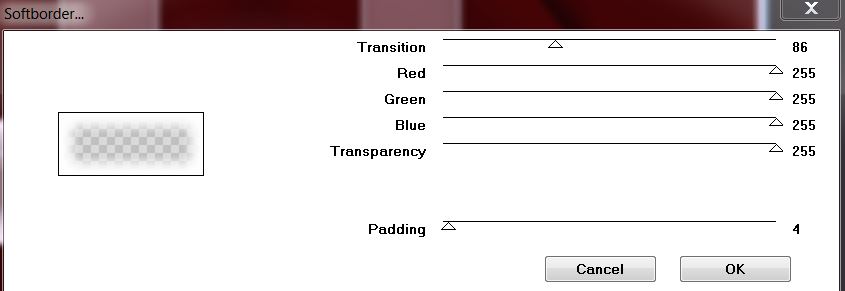
54. Auswahl- Auswahl-Ändern- Auswahlrahmen auswählen mit diesen Einstellungen
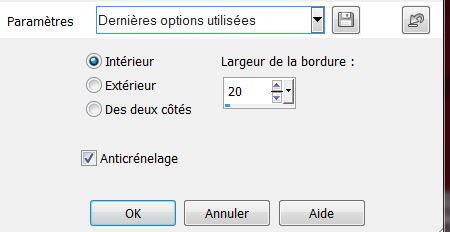
Auswahl bleibt aktiv
55. Öffne den Pinsel '' oeil_espoir_pinceau 3 '' -Datei-Exportieren - Spezialpinsel - Gib ihm einen Namen
56. Ebenen- Neue Rasterebene
57. Aktivieren Sie Ihr Pinselwerkzeug und wählen Sie den Pinsel :'' "oeil_espoir 3'' mit diesen Einstellungen
Setze die VG-Farbe auf Farbe schwarz

Stemple wie im Beispiel (gegen die Oberkante)
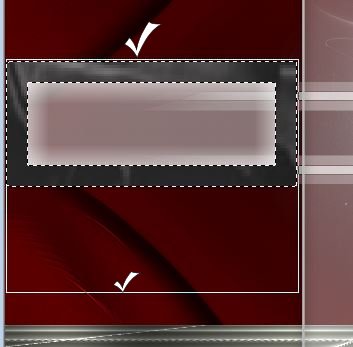
58. Aktiviere die darunter liegende Ebene
59. Effekte- Plugins-Eyecandy 5 Impact -Motion
trail -Tab Settings-User Settings-Preset ''espoir_motion_trail'
60. Aktiviere die Ebene oberhalb
/Ebenen- Zusammenführen- Nach unten zusammenfassen
Auswahl- Auswahl aufheben
61. Ebenen-Eigenschaften: Stelle den Mischmodus der Ebene auf " Aufhellen " -Setze die Deckfähigkeit der Ebene auf 58%
62. Ebenen- Duplizieren/Bild - Spiegeln - Horizontal Spiegeln ( Bild - Spiegeln in älteren PSP Versionen)
63.Öffne die Tube ''SinTubes-Metro2dec2005''
-Bearbeiten- Kopieren - Aktivieren Sie ihr Bild-Bearbeiten -Als neue Ebene einfügen
Rechts platzieren, so wie hier

64. Ebenen- Anordnen-Nach unten verschieben --
Setze die Deckfähigkeit der Ebene auf 75
65. Aktiviere die oberste Ebene in der Ebenenpalette
66. Ebenen- Neue Rasterebene
67. Materialeigenschaften:Setze die VG-Farbe auf #000000 – Setze die HG-Farbe auf #c0c0c0
68. Aktiviere das Auswahlwerkzeug - Ellipse (S)
Ziehe eine Auswahl um den Fuß der Tube Metro.
Aktiviere Farbverlaufswerkzeug -Deckfähigkeit auf 60 %
-Füllen sie die Auswahl mit der HG-Farbe#c0c0c0
Auswahl- Auswahl-Ändern- Auswahlrahmen auswählen- Innen mit 2 pixels
/Füllen sie die Auswahl mit der VG-Farbe#000000
69. Auswahl- Auswahl aufheben
-Ebenen -Anordnen-2 x nach unten verschieben
70. Aktiviere die oberste Ebene in der Ebenenpalette
71. Öffne die Tube ''GGBird_028''
-Bearbeiten- Kopieren - Aktivieren Sie ihr Bild-Bearbeiten -Als neue Ebene einfügen und verschieben sie die Tube nach rechts (siehe Vorschaubild )
72. Aktiviere Raster 2 in der Ebenenpalette
73. Öffne die Tube ''SKF_Town282.08'' -Aktiviere Raster 1 der Tube - Bearbeiten- Kopieren - Aktivieren Sie ihr Bild-Bearbeiten -Als neue Ebene einfügen
-Ebenen-Eigenschaften: Stelle den Mischmodus der Ebene auf " Hartes Licht " Setze die Deckfähigkeit der Ebene auf 74%
74. Effekte- Bildeffekte-Versatz mit diesen Einstellungen:
H = 0 und V = - 160
75. Effekte- Plugins- Graphic Plus - Border
Fade mit diesen Einstellungen
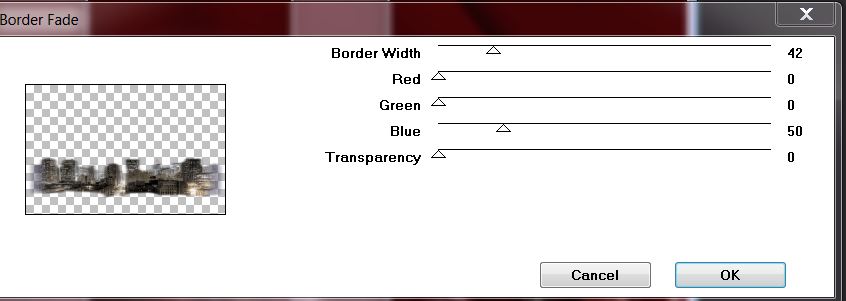
76. Aktiviere die oberste Ebene in der Ebenenpalette
77. Ebenen- Neue Rasterebene
78. Auswahl- Auswahl laden/speichern - Auswahl laden aus Datei und wähle Auswahl: ''espoir_2"
79. Aktiviere Farbverlaufswerkzeug -Deckfähigkeit auf 60 % -Füllen sie die Auswahl mit der HG-Farbe
(Aktiviere Farbverlaufswerkzeug /richtig einsetzen siehe Pfeil ) Klicke 1 mal in die Auswahl

80. Effekte- Plugins-
EyeCandy 5 Impact - Black Light -Tab-Settings-User Settings-Preset ''espoir_light''
81. Auswahl- Auswahl aufheben
82. Öffne die Tube 'Tocha23257"
-Bild-Größe ändern mit 80 % -Bearbeiten- Kopieren - Aktivieren Sie ihr Bild-Bearbeiten -Als neue Ebene einfügen
Verschieben sie die Tube an ihren Platz
83. Ebenen- Anordnen- Nach unten verschieben
Aktiviere die oberste Ebene in der Ebenenpalette
84. Aktiviere Löschwerkzeug/ Größe 12 -Sorgfältig löschen (hier siehe die Pfeile )

85. Eigenschaften Vordergrund: Setze die VG-Farbe auf #ffffff
86. Bleibe auf die oberste Ebene in der Ebenenpalette
87. Ebenen- Neue Rasterebene
Auswahl- Auswahl laden/speichern - Auswahl laden aus Datei und wähle Auswahl:
''espoir_3"
88. Aktiviere Farbverlaufswerkzeug- Deckfähigkeit auf 100
%/-Füllen sie die Auswahl mit der VG-Farbe #ffffff
auf der gleichen Ebene
Aktiviere Farbverlaufswerkzeug- Deckfähigkeit auf 50 % -Füllen sie die Auswahl mit der HG-Farbe #c0c0c0
89. Effekte- Kanteneffekte-Stark nachzeichnen
90. Auswahl- Auswahl aufheben
91. Effekte- 3 D Effekte- Schlagschatten mit diesen Einstellungen:
0/2/40/23 Farbe schwarz
92.Öffne die Tube ''espoir_image_3
'' -Bearbeiten- Kopieren - Aktivieren Sie ihr Bild-Bearbeiten -Als neue Ebene einfügen
93. Öffne die Tube ''vol_oiseaux"
-Bearbeiten- Kopieren - Aktivieren Sie ihr Bild-Bearbeiten -Als neue Ebene einfügen
94. Bild - Rand hinzufügen mit 2
pixels #ffffff
95. Bild - Rand hinzufügen mit
2 pixels #970906
96. Bild - Rand hinzufügen mit
20 pixels #ffffff
97. Bild - Rand hinzufügen mit 2
pixels #970906
98. Bild - Rand hinzufügen mit
20 pixels #ffffff
99. Öffne die Tube
''espoir_image_4'' -Bild-Größe ändern mit 80%
Bearbeiten- Kopieren - Aktivieren Sie ihr Bild-Bearbeiten -Als neue Ebene einfügen-Verschieben sie die Tube nach oben links
100. Ebenen- Duplizieren-Bild - Spiegeln - Horizontal Spiegeln ( Bild - Spiegeln in älteren PSP Versionen)
101. Ebenen-Zusammenführen- Nach unten zusammenfassen
102. Ebenen- Duplizieren-Bild - Spiegeln - Vertikal Spiegeln ( Bild - Umdrehen in älteren PSP Versionen)
103.Öffne die Tube "titre " -Bearbeiten- Kopieren - Aktivieren Sie ihr Bild-Bearbeiten -Als neue Ebene einfügen
104. Ebenen-Zusammenführen- Alle zusammenfassen
105. Ebenen- Duplizieren- Bild-Bild- Größe ändern- Verkleinern mit 95% ( Alle Ebenen nicht aktiv ! )
106. Aktiviere die untere Ebene in der Ebenenpalette
107. Effekte-Fotoeffekte - Zeitmachine-Für Renée 5. Bild von links
(Version vor PSP 12 existiert nicht- einen Effekt machen mit Plugins-Unlimited ICNET Edges quadratisch -Square Edge 17)
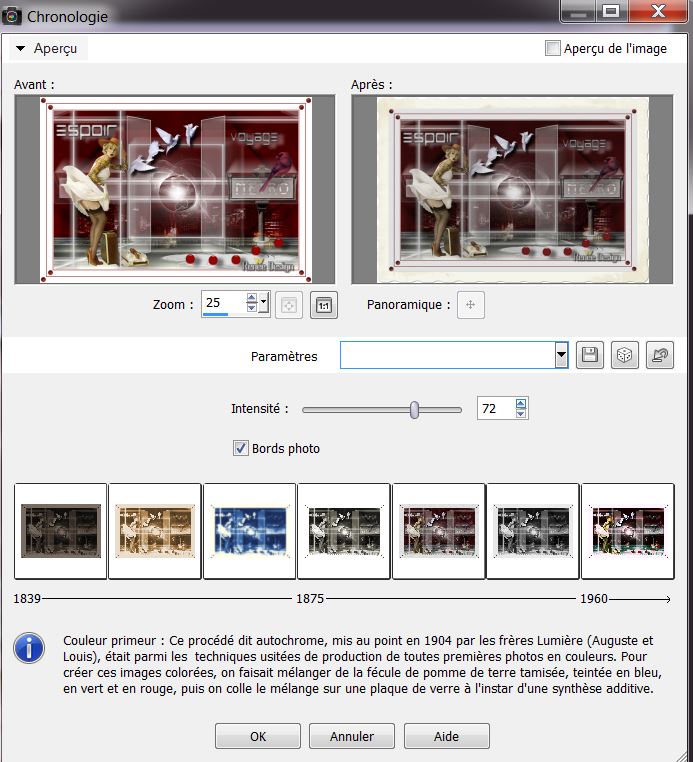
108 .Ebenen-Aktiviere die Ebene oberhalb
109. Effekte- 3 D Effekte- Schlagschatten mit der Standardeinstellung/negativ wiederholen
110. Ebenen-Zusammenführen- Alle zusammenfassen
111. Bild- Größe ändern mit 1015
pixels Breite
Speichern als JPG
Ich hoffe es hat Ihnen genau soviel Spaß gemacht wie mir es zu schreiben.
Renée
Diese Lektion wurde von Renée geschrieben am 10/11/2013
Ausgabe
23/11/2013
Jede Ähnlichkeit wie mit anderen Lektionen ist rein zufällig .
* Vergessen sie bitte unsere Übersetzer , Tubers und Skripteverfasser nicht und bedanken sie sich für ihre mühevolle Arbeit.
Danke schön
|